Geriausia nemokama ir mokama „Syslog Server“ programinė įranga, skirta „Windows“.

„Syslog Server“ yra svarbi IT administratoriaus arsenalo dalis, ypač kai reikia tvarkyti įvykių žurnalus centralizuotoje vietoje.

RAR failai yra vienas iš populiariausių ir dažniausiai naudojamų suspaustų failų tipų kompiuteriuose. Šiame straipsnyje Quantrimang.com paaiškins, kaip išgauti RAR failus sistemoje „Windows 10“, kuriant RAR failus lengviausiu būdu.
Suspauskite ir išskleiskite RAR failus sistemoje „Windows 10“.
Skirtingai nuo „nacionalinio“ ZIP glaudinimo formato (lengvas išglaudinimas neįdiegiant papildomos programinės įrangos), jums reikės specializuotos programinės įrangos, kad išspaustumėte RAR failus.
1 veiksmas: atsisiųskite „WinRAR“.
2 veiksmas: Įdiekite WinRAR, nepamirškite pažymėti parinkties pridėti WinRAR į dešiniojo pelės mygtuko paspaudimo meniu, kad vėliau būtų lengviau naudotis.
3 veiksmas: Dukart spustelėkite .rar failą ir pasirinkite Išskleisti į, kad ištrauktumėte failą.
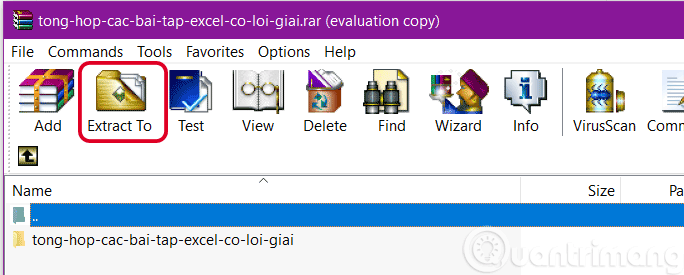
Išskleiskite RAR failus sistemoje „Windows 10“.
Galite dešiniuoju pelės mygtuku spustelėti kai kuriuos .rar failus, kad pamatytumėte failų išskleidimo parinktis.
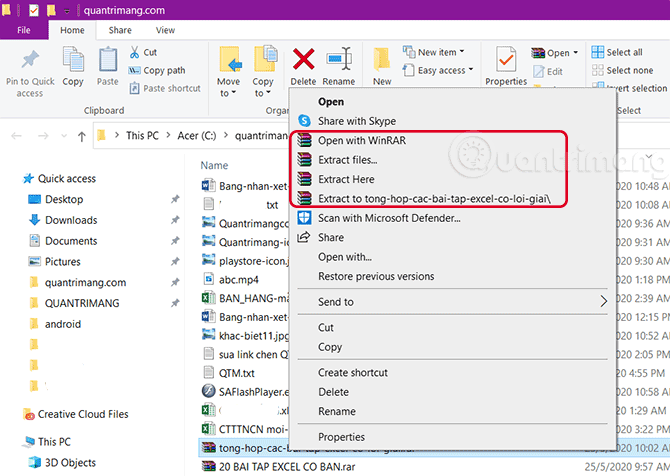
Išsamesnes instrukcijas rasite: Kaip suspausti ir išskleisti failus naudojant WinRar? dėl išsamių instrukcijų.
Sukurti RAR suglaudintą failą su WinRAR yra labai paprasta, tereikia dešiniuoju pelės mygtuku spustelėti failą, kurį norite suspausti, pasirinkti Pridėti prie archyvo , kad būtų daug glaudinimo parinkčių, pasirinkite Pridėti prie „file_name.rar“ , kad sukurtumėte RAR suglaudintą failą. su pavadinimu failo_vardas. .
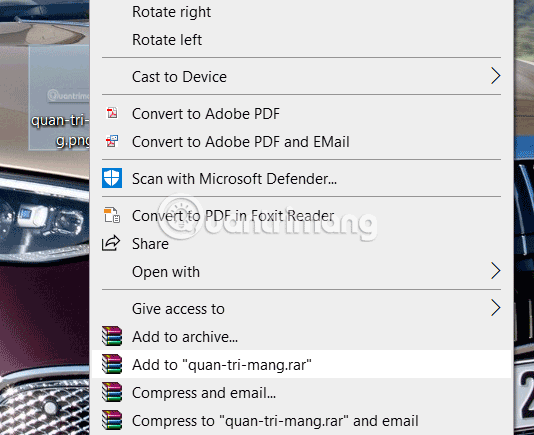
Jei nenorite atsisiųsti ir įdiegti specializuoto RAR failų kūrimo ir išskleidimo įrankio, RAR failams kurti galite naudoti ir internetinius išteklius.
Vienas iš populiariausių internetinių RAR keitiklių yra Zamzar. Šis įrankis palaiko daugiau nei 1000 skirtingų failų konvertavimo tipų, įskaitant glaudinimo formatus.
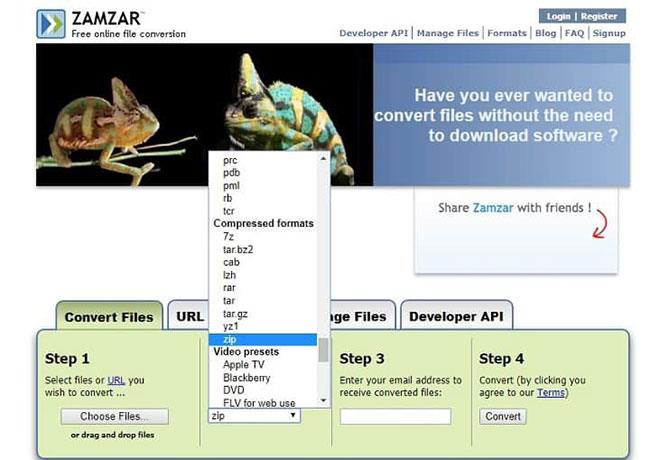
Galite naudoti Zamzar norėdami kurti RAR failus internete
Viskas, ką jums reikia padaryti, tai įkelti failą (-us), kurį (-iuos) norite suspausti, pasirinkti formatą, kurį norite konvertuoti, įveskite el. pašto adresą, kad gautumėte konvertuotus failus, ir paspauskite mygtuką Konvertuoti .
Žr. kai kuriuos kitus internetinius įrankius straipsnyje: Išskleiskite ZIP failą, RAR failus,... internete be programinės įrangos .
Trumpai tariant, jei norite sukurti ir išskleisti RAR failus, iš esmės turite dvi galimybes: atsisiųskite ir įdiekite specializuotą įrankį arba naudokite internetinę platformą.
„Syslog Server“ yra svarbi IT administratoriaus arsenalo dalis, ypač kai reikia tvarkyti įvykių žurnalus centralizuotoje vietoje.
524 klaida: Įvyko skirtasis laikas yra „Cloudflare“ specifinis HTTP būsenos kodas, nurodantis, kad ryšys su serveriu buvo nutrauktas dėl skirtojo laiko.
Klaidos kodas 0x80070570 yra dažnas klaidos pranešimas kompiuteriuose, nešiojamuosiuose kompiuteriuose ir planšetiniuose kompiuteriuose, kuriuose veikia „Windows 10“ operacinė sistema. Tačiau jis taip pat rodomas kompiuteriuose, kuriuose veikia „Windows 8.1“, „Windows 8“, „Windows 7“ ar senesnė versija.
Mėlynojo ekrano mirties klaida BSOD PAGE_FAULT_IN_NONPAGED_AREA arba STOP 0x00000050 yra klaida, kuri dažnai įvyksta įdiegus aparatinės įrangos tvarkyklę arba įdiegus ar atnaujinus naują programinę įrangą, o kai kuriais atvejais klaida yra dėl sugadinto NTFS skaidinio.
„Video Scheduler Internal Error“ taip pat yra mirtina mėlynojo ekrano klaida, ši klaida dažnai pasitaiko „Windows 10“ ir „Windows 8.1“. Šiame straipsnyje bus parodyta keletas būdų, kaip ištaisyti šią klaidą.
Norėdami pagreitinti „Windows 10“ paleidimą ir sutrumpinti įkrovos laiką, toliau pateikiami veiksmai, kuriuos turite atlikti norėdami pašalinti „Epic“ iš „Windows“ paleisties ir neleisti „Epic Launcher“ paleisti naudojant „Windows 10“.
Neturėtumėte išsaugoti failų darbalaukyje. Yra geresnių būdų saugoti kompiuterio failus ir išlaikyti tvarkingą darbalaukį. Šiame straipsnyje bus parodytos efektyvesnės vietos failams išsaugoti sistemoje „Windows 10“.
Nepriklausomai nuo priežasties, kartais jums reikės pakoreguoti ekrano ryškumą, kad jis atitiktų skirtingas apšvietimo sąlygas ir tikslus. Jei reikia stebėti vaizdo detales ar žiūrėti filmą, turite padidinti ryškumą. Ir atvirkščiai, galbūt norėsite sumažinti ryškumą, kad apsaugotumėte nešiojamojo kompiuterio akumuliatorių.
Ar jūsų kompiuteris atsitiktinai atsibunda ir pasirodo langas su užrašu „Tikrinti, ar nėra naujinimų“? Paprastai tai nutinka dėl MoUSOCoreWorker.exe programos – „Microsoft“ užduoties, padedančios koordinuoti „Windows“ naujinimų diegimą.
Šiame straipsnyje paaiškinama, kaip naudoti PuTTY terminalo langą sistemoje Windows, kaip sukonfigūruoti PuTTY, kaip kurti ir išsaugoti konfigūracijas ir kurias konfigūracijos parinktis keisti.








